- ผู้เขียน Abigail Brown [email protected].
- Public 2023-12-17 07:03.
- แก้ไขล่าสุด 2025-06-01 07:18.
คำสั่ง net user ใช้สำหรับเพิ่ม ลบ และทำการเปลี่ยนแปลงบัญชีผู้ใช้บนคอมพิวเตอร์ ทั้งหมดนี้ทำได้จาก Command Prompt
คำสั่ง net user เป็นหนึ่งในคำสั่ง net.
คุณยังสามารถใช้ผู้ใช้เน็ตแทนผู้ใช้เน็ตได้ ใช้แทนกันได้
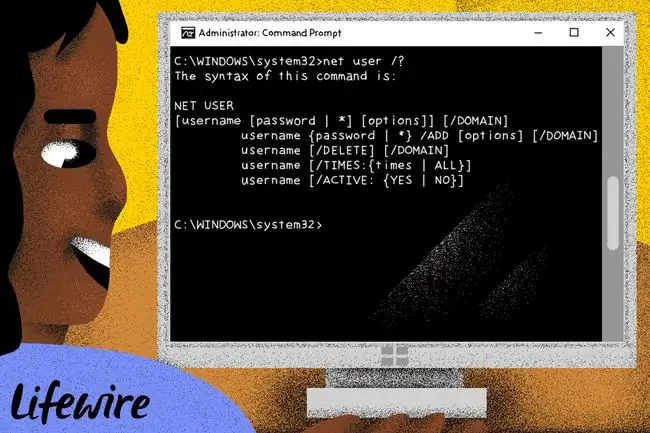
ความพร้อมใช้งานคำสั่งผู้ใช้เน็ต
คำสั่งผู้ใช้เน็ตสามารถใช้ได้จากภายในพรอมต์คำสั่งใน Windows เวอร์ชันส่วนใหญ่ รวมถึง Windows 10, Windows 8, Windows 7, Windows Vista, Windows XP, ระบบปฏิบัติการ Windows Server และ Windows รุ่นเก่าบางรุ่นด้วย.
ความพร้อมใช้งานของสวิตช์คำสั่ง net user บางตัวและรูปแบบคำสั่ง net user อื่นๆ อาจแตกต่างไปจากระบบปฏิบัติการกับระบบปฏิบัติการ
รูปแบบคำสั่งผู้ใช้เน็ต
ผู้ใช้เน็ต [ชื่อผู้ใช้ [รหัสผ่าน |] [ /add] [ตัวเลือก] [ /domain] [ชื่อผู้ใช้ [/delete ] [/domain ] [/help ] [/?]
ดูวิธีอ่านไวยากรณ์คำสั่งหากคุณไม่แน่ใจว่าจะอ่านไวยากรณ์คำสั่งผู้ใช้เน็ตที่อธิบายด้านบนหรือในตารางด้านล่างอย่างไร
| ตัวเลือกคำสั่งผู้ใช้เน็ต | |
|---|---|
| Item | คำอธิบาย |
| ผู้ใช้เน็ต | ดำเนินการคำสั่ง net user เพียงอย่างเดียวเพื่อแสดงรายการบัญชีผู้ใช้ทุกบัญชีอย่างง่าย ไม่ว่าจะใช้งานอยู่หรือไม่ บนคอมพิวเตอร์ที่คุณกำลังใช้อยู่ |
| ชื่อผู้ใช้ | นี่คือชื่อบัญชีผู้ใช้ที่มีความยาวไม่เกิน 20 อักขระที่คุณต้องการเปลี่ยนแปลง เพิ่ม หรือลบ การใช้ชื่อผู้ใช้ที่ไม่มีตัวเลือกอื่นจะแสดงข้อมูลโดยละเอียดเกี่ยวกับผู้ใช้ในหน้าต่างพร้อมรับคำสั่ง |
| รหัสผ่าน | ใช้ตัวเลือกรหัสผ่านเพื่อแก้ไขรหัสผ่านที่มีอยู่หรือกำหนดรหัสผ่านใหม่เมื่อสร้างชื่อผู้ใช้ใหม่ สามารถดูอักขระขั้นต่ำที่ต้องการได้โดยใช้คำสั่งบัญชีสุทธิ อนุญาตให้มีอักขระได้สูงสุด 127 ตัว1. |
| คุณยังมีตัวเลือกในการใช้ แทนรหัสผ่านเพื่อบังคับให้ป้อนรหัสผ่านในหน้าต่างพร้อมรับคำสั่งหลังจากดำเนินการคำสั่งผู้ใช้เน็ต | |
| /add | ใช้ตัวเลือก /add เพื่อเพิ่มชื่อผู้ใช้ใหม่ในระบบ |
| ตัวเลือก | ดูตัวเลือกคำสั่งผู้ใช้เน็ตเพิ่มเติมด้านล่างสำหรับรายการตัวเลือกทั้งหมดที่มีให้ใช้ ณ จุดนี้เมื่อดำเนินการผู้ใช้เน็ต |
| /domain | สวิตช์นี้บังคับให้ผู้ใช้เน็ตดำเนินการบนตัวควบคุมโดเมนปัจจุบันแทนคอมพิวเตอร์ท้องถิ่น |
| /delete | สวิตช์ /delete จะลบชื่อผู้ใช้ที่ระบุออกจากระบบ |
| /help | ใช้สวิตช์นี้เพื่อแสดงข้อมูลโดยละเอียดเกี่ยวกับคำสั่งผู้ใช้เน็ต การใช้ตัวเลือกนี้เหมือนกับการใช้คำสั่ง net help กับผู้ใช้เน็ต: net help user. |
| /? | สวิตช์คำสั่งวิธีใช้มาตรฐานยังใช้งานได้กับคำสั่งผู้ใช้เน็ต แต่แสดงเฉพาะไวยากรณ์คำสั่งพื้นฐานเท่านั้น กำลังดำเนินการ net user โดยไม่มีตัวเลือกเท่ากับการใช้สวิตช์ /? |
[1] Windows 98 และ Windows 95 รองรับรหัสผ่านที่มีความยาวไม่เกิน 14 อักขระเท่านั้น หากคุณกำลังสร้างบัญชีที่อาจใช้จากคอมพิวเตอร์ที่มี Windows รุ่นใดรุ่นหนึ่งเหล่านี้ ให้พิจารณารักษาความยาวของรหัสผ่านภายในข้อกำหนดสำหรับระบบปฏิบัติการเหล่านั้น
ตัวเลือกต่อไปนี้จะใช้ในกรณีที่ตัวเลือกระบุไว้ในไวยากรณ์คำสั่งผู้ใช้เน็ตด้านบน:
| ตัวเลือกคำสั่งผู้ใช้เน็ตเพิ่มเติม | |
|---|---|
| Item | คำอธิบาย |
| /active: { yes | ไม่} | ใช้สวิตช์นี้เพื่อเปิดใช้งานหรือปิดใช้งานบัญชีผู้ใช้ที่ระบุ หากคุณไม่ได้ใช้ตัวเลือก /active ผู้ใช้เน็ตจะถือว่า yes. |
| /comment:" text" | ใช้ตัวเลือกนี้เพื่อป้อนคำอธิบายของบัญชี อนุญาตให้มีอักขระได้สูงสุด 48 ตัว ข้อความที่ป้อนโดยใช้สวิตช์ /comment สามารถดูได้ในช่องคำอธิบายในโปรไฟล์ของผู้ใช้ในผู้ใช้และกลุ่มใน Windows |
| /countrycode: nnn | สวิตช์นี้ใช้เพื่อตั้งรหัสประเทศสำหรับผู้ใช้ ซึ่งกำหนดภาษาที่ใช้สำหรับข้อความแสดงข้อผิดพลาดและข้อความช่วยเหลือ หากไม่ได้ใช้สวิตช์ /countrycode ระบบจะใช้รหัสประเทศเริ่มต้นของคอมพิวเตอร์: 000. |
| /หมดอายุ: { วันที่ | ไม่เคย} | สวิตช์ /expires ใช้เพื่อกำหนดวันที่เฉพาะ (ดูด้านล่าง) ที่บัญชีควรหมดอายุ ไม่ใช่รหัสผ่าน หากสวิตช์ /หมดอายุ ไม่ได้ใช้ จะถือว่า ไม่เคย |
| วันที่ (กับ /หมดอายุ เท่านั้น) | หากคุณเลือกระบุวันที่จะต้องเป็นหน่วย มม. / dd / yy หรือ mm / dd / รูปแบบ ปปปป เดือนและวันเป็นตัวเลข สะกดอย่างครบถ้วน หรือย่อเป็นตัวอักษรสามตัว |
| /fullname:" ชื่อ" | ใช้สวิตช์ /fullname เพื่อระบุชื่อจริงของบุคคลที่ใช้บัญชีชื่อผู้ใช้ |
| /homedir: ชื่อพาธ | ตั้งชื่อพาธด้วยสวิตช์ /homedir หากคุณต้องการให้โฮมไดเร็กตอรี่อื่นที่ไม่ใช่ค่าเริ่มต้น2. |
| /passwordchg: { yes | ไม่} | ตัวเลือกนี้ระบุว่าผู้ใช้รายนี้สามารถเปลี่ยนรหัสผ่านของตนเองได้หรือไม่ ถ้า /passwordchg ไม่ได้ใช้ ผู้ใช้เน็ตจะถือว่า yes. |
| /passwordreq: { yes | ไม่} | ตัวเลือกนี้ระบุว่าผู้ใช้รายนี้จำเป็นต้องมีรหัสผ่านหรือไม่ หากไม่ได้ใช้สวิตช์นี้จะถือว่า yes |
| /logonpasswordchg: { yes | ไม่} | สวิตช์นี้บังคับให้ผู้ใช้เปลี่ยนรหัสผ่านเมื่อเข้าสู่ระบบครั้งถัดไป ผู้ใช้เน็ตถือว่า no หากคุณไม่ได้ใช้ตัวเลือกนี้ สวิตช์ /logonpasswordchg ไม่มีใน Windows XP |
| /profilepath: ชื่อพาธ | ตัวเลือกนี้ตั้งชื่อพาธสำหรับโปรไฟล์การเข้าสู่ระบบของผู้ใช้ |
| /scriptpath: ชื่อพาธ | ตัวเลือกนี้ตั้งชื่อพาธสำหรับสคริปต์การเข้าสู่ระบบของผู้ใช้ |
| /times:[กรอบเวลา | ทั้งหมด] | ใช้สวิตช์นี้เพื่อระบุกรอบเวลา (ดูด้านล่าง) ที่ผู้ใช้สามารถเข้าสู่ระบบได้ หากคุณไม่ใช้ /times ผู้ใช้เน็ตจะถือว่า all ครั้งไม่เป็นไร หากคุณใช้สวิตช์นี้ แต่ไม่ได้ระบุกรอบเวลาหรือ all ผู้ใช้เน็ตจะถือว่าไม่มีเวลาและผู้ใช้ไม่ได้รับอนุญาตให้เข้าสู่ระบบ |
| กรอบเวลา (ด้วย /times เท่านั้น) | หากคุณเลือกที่จะระบุกรอบเวลา คุณต้องดำเนินการในลักษณะเฉพาะ วันในสัปดาห์ต้องสะกดให้ครบถ้วนหรือตัวย่อในรูปแบบ MTWThFSaSu เวลาของวันอาจอยู่ในรูปแบบ 24 ชั่วโมง หรือรูปแบบ 12 ชั่วโมงโดยใช้ AM และ PM หรือ A. M. และ PM ระยะเวลาควรใช้ขีดคั่น วันและเวลาควรคั่นด้วยเครื่องหมายจุลภาคและกลุ่มวัน/เวลาด้วยเครื่องหมายอัฒภาค |
| /usercomment:" text" | สวิตช์นี้เพิ่มหรือเปลี่ยนแปลงความคิดเห็นของผู้ใช้สำหรับบัญชีที่ระบุ |
| /เวิร์กสเตชัน: { ชื่อคอมพิวเตอร์ [, …] | } | ใช้ตัวเลือกนี้เพื่อระบุชื่อโฮสต์ของคอมพิวเตอร์สูงสุดแปดเครื่องที่อนุญาตให้ผู้ใช้เข้าสู่ระบบ สวิตช์นี้มีประโยชน์จริง ๆ เมื่อใช้กับ /domain หากคุณไม่ใช้ /workstations เพื่อระบุคอมพิวเตอร์ที่อนุญาต แสดงว่าคอมพิวเตอร์ทุกเครื่อง () ถือว่า |
คุณสามารถจัดเก็บผลลัพธ์ของสิ่งที่แสดงบนหน้าจอหลังจากรันคำสั่ง net user โดยใช้ตัวดำเนินการเปลี่ยนเส้นทาง ดูวิธีการเปลี่ยนเส้นทางเอาต์พุตคำสั่งไปยังไฟล์สำหรับคำแนะนำ
[2] โฮมไดเร็กทอรีเริ่มต้นคือ C:\Users\\ ใน Windows 10, Windows 8, Windows 7 และ Windows Vista ใน Windows XP โฮมไดเร็กทอรีเริ่มต้นคือ C:\Documents and Settings\\ ตัวอย่างเช่น หากบัญชีผู้ใช้บนแท็บเล็ต Windows 8 ชื่อ "Tim " ไดเรกทอรีหลักเริ่มต้นที่สร้างขึ้นเมื่อบัญชีเป็นการตั้งค่าครั้งแรกคือ C:\Users\Tim\
ตัวอย่างคำสั่งผู้ใช้เน็ต
ตัวอย่างแรกของคำสั่ง net user นี้แสดงให้เห็นว่าในรูปแบบที่ง่ายที่สุด มันจะสร้างรายชื่อผู้ใช้ทั้งหมดบนคอมพิวเตอร์ แบบนี้:
ผู้ดูแลระบบ Amy Andy
Anette Bill Carol
Cole DefaultAccount Grace
Guest Jasmine Jason
Jeff jonfi Joshua
Mark Martha Stacy Susan Tim Tom
Trenton WDAGUtilityAccount
คำสั่งเสร็จสมบูรณ์
คอมพิวเตอร์เครื่องนี้มีบัญชีผู้ใช้มากกว่าหนึ่งโหล ดังนั้นจึงแยกออกเป็นหลายคอลัมน์
ผู้ดูแลระบบผู้ใช้เน็ต
ในตัวอย่างผู้ใช้เน็ตนี้ คำสั่งสร้างรายละเอียดทั้งหมดเกี่ยวกับบัญชีผู้ใช้ผู้ดูแลระบบ ต่อไปนี้คือตัวอย่างสิ่งที่อาจแสดง:
ผู้ดูแลระบบชื่อผู้ใช้
ชื่อเต็ม
ความคิดเห็น บัญชีในตัวสำหรับดูแลระบบคอมพิวเตอร์/โดเมน
ความคิดเห็นของผู้ใช้
รหัสประเทศ 000 (ค่าเริ่มต้นของระบบ)
บัญชีใช้งาน ไม่
บัญชีหมดอายุ ไม่เคย
รหัสผ่านชุดสุดท้าย 1/16/2019 7:43:03 น.
รหัสผ่านหมดอายุ ไม่เคย
เปลี่ยนรหัสผ่านได้ 1/16/2019 7:43:03 น.
ต้องใช้รหัสผ่าน ใช่
ผู้ใช้สามารถเปลี่ยนรหัสผ่านได้ ใช่
อนุญาตให้ใช้เวิร์กสเตชันทั้งหมด
สคริปต์การเข้าสู่ระบบ
ผู้ใช้ profile
โฮมไดเร็กตอรี่
เข้าสู่ระบบครั้งล่าสุด 1/16/2019 7:41:15 น.
อนุญาตให้เข้าสู่ระบบได้ ทั้งหมด
การเป็นสมาชิกกลุ่มในเครื่อง ผู้ดูแลระบบ ผู้ใช้ที่บ้าน การเป็นสมาชิกโกลบอลกรุ๊ป ไม่มี
อย่างที่คุณเห็น รายละเอียดทั้งหมดสำหรับบัญชีผู้ดูแลระบบบนคอมพิวเตอร์ที่ใช้ Windows 7 นี้แสดงอยู่ในรายการ
ผู้ใช้สุทธิ rodriguezr /times:M-F, 7:00-4PM;Sa, 8AM-12PM
นี่คือตัวอย่างที่ฉันซึ่งน่าจะเป็นผู้ที่รับผิดชอบบัญชีผู้ใช้นี้ [rodriguezr] ทำการเปลี่ยนแปลงวันและเวลา [ /times] ที่บัญชีนี้สามารถ เข้าสู่ระบบ Windows: วันจันทร์ถึงวันศุกร์ [จ.-ศ.] เวลา 07:00 น. ถึง 16:00 น. [7:00 น. - 16:00 น.] และในวันเสาร์ [ซา] เวลา 8.00 น. ถึงเที่ยงวัน [8.00 น. - 12.00 น.]
ผู้ใช้เน็ต nadeema r28Wqn90 /add /comment:"บัญชีผู้ใช้พื้นฐาน" /ชื่อเต็ม:"อาเหม็ด นาดีม" /logonpasswordchg:yes /workstations:jr7tww, jr2rtw /domain
เราคิดว่าจะโยนอ่างในครัวใส่คุณด้วยตัวอย่างนี้ นี่คือแอปพลิเคชันผู้ใช้เน็ตประเภทที่คุณอาจไม่เคยทำที่บ้าน แต่คุณอาจเห็นในสคริปต์ที่เผยแพร่สำหรับผู้ใช้ใหม่โดยแผนกไอทีในบริษัทแห่งหนึ่ง
ที่นี่ เรากำลังตั้งค่าบัญชีผู้ใช้ใหม่ [ /add] ด้วยชื่อ nadeema และตั้งรหัสผ่านเริ่มต้นเป็น r28Wqn90นี่คือบัญชีมาตรฐานในบริษัทของเรา ซึ่งเราระบุไว้ในบัญชีเอง [ /comment:" บัญชีผู้ใช้พื้นฐาน "] และ Ahmed ผู้บริหารฝ่ายทรัพยากรบุคคลคนใหม่ [ /fullname:" Ahmed Nadeem "].
เราต้องการให้อาเหม็ดเปลี่ยนรหัสผ่านเป็นสิ่งที่เขาจะไม่มีวันลืม ดังนั้นเราจึงต้องการให้เขาตั้งค่าของตัวเองในครั้งแรกที่เขาเข้าสู่ระบบ [ /logonpasswordchg:yes]. นอกจากนี้ Ahmed ควรมีสิทธิ์เข้าถึงคอมพิวเตอร์สองเครื่องในสำนักงานทรัพยากรบุคคลเท่านั้น [ /workstations: jr7twwr, jr2rtwb] สุดท้าย บริษัทของเราใช้ตัวควบคุมโดเมน [ /domain] ดังนั้นควรตั้งค่าบัญชีของ Ahmed ไว้ที่นั่น
อย่างที่คุณเห็น คำสั่งผู้ใช้เน็ตสามารถใช้ได้มากกว่าการเพิ่ม การเปลี่ยนแปลง และการลบบัญชีผู้ใช้ทั่วไป เราได้กำหนดค่าบัญชีใหม่ของ Ahmed ในแง่มุมขั้นสูงหลายประการจาก Command Prompt
ผู้ใช้เน็ต nadeema /delete
ปิดท้ายกันแบบง่ายๆ Ahmed [nadeema] ไม่ได้ทำงานในฐานะสมาชิก HR คนล่าสุด ดังนั้นเขาจึงถูกปล่อยตัวและบัญชีของเขาถูกลบออก [ /delete].
คำสั่งที่เกี่ยวข้องกับผู้ใช้เน็ต
คำสั่ง net user เป็นชุดย่อยของคำสั่ง net และคล้ายกับคำสั่งในเครือเช่น net use, net time, net send, net view, ฯลฯ






